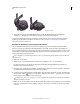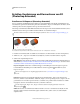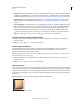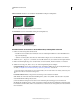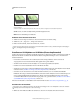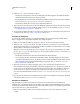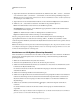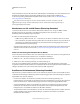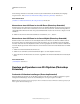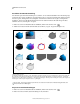Operation Manual
597
VERWENDEN VON PHOTOSHOP
3D
Letzte Aktualisierung 9.6.2011
Materialien: Wenden Sie Materialien wie Ziegel oder Baumwolle entweder global an oder nur auf bestimmte Seiten
des Objekts. („Abgeflachte Kante 1“ bezieht sich auf die Vorderkante, „Abgeflachte Kante 2“ auf die Hinterkante.)
Weitere Informationen finden Sie unter „Anwenden, Speichern und Laden von Materialvorgaben“ auf Seite 585.
Abgeflachte Kante Wendet abgeflachte Kanten auf die Vorder- oder Rückseite des Objekts an. Konturoptionen
sind den Optionen für Ebeneneffekte sehr ähnlich. Siehe „Bearbeiten von Ebeneneffekten mit Konturen“ auf
Seite 294.
Szeneneinstellungen Das Objekt wird in Form eines kugelförmigen Panoramas beleuchtet. Wählen Sie aus dem
Menü einen Stil für die Lichtquellen aus. Die Rendereinstellungen steuern das Aussehen von Objektoberflächen.
(Siehe „Auswählen einer Rendereinstellung“ auf Seite 604.) Höhere Werte für „Mesh-Qualität“ erhöhen die
Meshdichte. Dadurch wird das Aussehen verbessert, jedoch die Verarbeitungsgeschwindigkeit herabgesetzt.
Die Rendereinstellungen „Schattiertes Drahtgitter“ und „Durchgehendes Drahtgitter“ legen das 3D-Mesh über
Objekte und machen so Meshverzerrungen sichtbar, die zur Verzerrung von Texturen führen.
Erneutes Anpassen von Repoussé-Einstellungen
1 Wählen Sie eine Textebene, eine Ebenenmaske oder einen Arbeitspfad aus, auf die bzw. den bereits Repoussé
angewendet wurde.
2 Wählen Sie „3D“ > „Repoussé“ > „In Repoussé bearbeiten“.
Teilen von Repoussé-Meshes
Standardmäßig erstellt die Repoussé-Funktion ein einzelnes Mesh mit fünf Materialien. Wenn Sie verschiedene
Elemente separat steuern möchten (z. B. einzelne Buchstaben in einer Zeichenfolge), können Sie für jeden
geschlossenen Pfad jeweils ein eigenes Mesh erstellen.
Hinweis: Bei einer hohen Anzahl von geschlossenen Pfaden können die resultierenden 3D-Szenen so komplex werden,
dass ihre Bearbeitung sehr schwierig wird.
1 Wählen Sie eine Textebene, eine Ebenenmaske oder einen Arbeitspfad aus, auf die bzw. den bereits Repoussé
angewendet wurde.
2 Wählen Sie „3D“ > „Repoussé“ > „Repoussé-Meshes teilen“.
Interne Constraints
Interne Constraints erlauben die Verbesserung der Mesh-Auflösung in bestimmten Bereichen, die präzise Anpassung
des Aufblasens und das Stanzen von Löchern in Oberflächen. Entlang einem Pfad, den Sie auf einem Repoussé-Objekt
festlegen, sorgen Constraintkurven, die vom Objekt weg weisen, für eine Erweiterung und Kurven, die zum Objekt hin
weisen, für eine Schrumpfung. Sie passen diese Kurven mit den Constraintwerkzeugen an, die den 3D-Werkzeugen
ähnlich sind.
Inaktive Constraints Sorgen für ausreichende Mesh-Auflösung und glatte Pfade.
Aufgeblasenes Objekt mit inaktivem Constraint